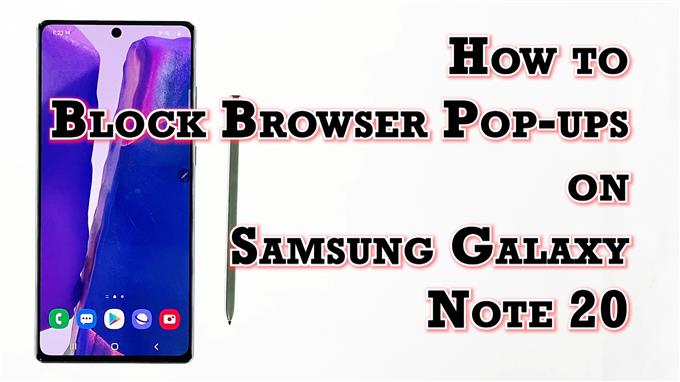פוסט זה יעזור לכם לחסום חלונות קופצים ב- Galaxy Note 20 באמצעות חוסם החלונות הקופצים המובנה בדפדפן האינטרנט של סמסונג. המשך לקרוא אם אתה זקוק לעזרה במניעת חלונות קופצים לא רצויים – בין אם זה יישום אקראי או תוכנה זדונית להפריע לפעילות הגלישה שלך.
חוסמי פופ-אפ מובנים
מרבית אפליקציות הדפדפן אכן משבצות חוסמי חלונות קופצים שמתוכנתים על מנת למנוע ממסכים קופצים לא רצויים להעמיס ולהפריע לחווית הגלישה שלך. ניתן לגשת לכל אחד מחוסמי חלונות קופצים אלה דרך הגדרות הדפדפן שלך, במיוחד בסעיף הפרטיות או בתפריטים רלוונטיים אחרים בדפדפנים ספציפיים.
חלונות קופצים בדרך כלל מורכבים ממוצרים שפורסמו או מתכונות מאתרים שונים. הדרך להופיע בהחלט מושכת את תשומת הלב המרבית של משתמשי הקצה, במיוחד אם הם כוללים אנימציות וצבעים עזים. יש חלונות קופצים שנפתחים בכרטיסייה משנית ואילו אחרים מופיעים כחלון חדש לגמרי. משתמשים רבים מוצאים התנהגות קופצת כזו מעצבנת למדי ולכן בוחרים לחסום אותם.
אם אתה תוהה כיצד למצוא ולהגדיר את התצורה של חוסם החלונות הקופצים בהגדרות הדפדפן של ה- Galaxy Note, הצבתי צעד אחר צעד הדרכה לעיונך.
וכאן זה נעשה.
צעדים פשוטים לחסימת חלונות קופצים בדפדפן מובנה Note 20
השלבים הבאים חלים באופן ספציפי על דפדפן האינטרנט המובנה של סמסונג ב- Galaxy Note 20. עצירת חוסמי חלונות קופצים בדפדפנים אחרים כמו Chrome או Firefox עשויה להתבצע בהליך אחר.
1. כדי להתחיל, הקש על דפדפן האינטרנט של סמסונג סמל בתחתית מסך הבית. פעולה זו תטען את אפליקציית הדפדפן.

אם אינך רואה סמל זה במסך הבית שלך, יהיה עליך לגשת אליו ממציג האפליקציות או ממסך האפליקציות. פשוט גלול מעלה מתחתית מסך הבית כדי להפעיל את מציג היישומים ואז מצא את סמל אפליקציית הדפדפן של סמסונג.
2. בזמן שאתה נמצא במסך הראשי של אפליקציית הדפדפן Samsung, הקש על סמל תפריט מיוצג על ידי שלושה קווים אופקיים קצרים ממוקם בפינה הימנית התחתונה.

תפריט נפתח עם פקדי הגלישה העיקריים יופיע.
3. אתר ואז הקש על הגדרות סמל כדי להמשיך.

נפתח חלון נוסף המדגיש את הגדרות האינטרנט הבסיסיות והמתקדמות בהן תוכלו להשתמש ולנהל.
4. גלול מטה לקטע מתקדם ואז הקש אתרים והורדות.

התכונות והאפשרויות הרלוונטיות יטענו בתצוגה הבאה.
5. עבור אל ה- אתרים ולאחר מכן החלף כדי להפעיל את המתג שליד חסום פרסומות קופצות.

פעולה זו מאפשרת את חוסם החלונות הקופצים של הדפדפן.
מתי לחסום או לאפשר חלונות קופצים
חוסמי חלונות קופצים הם בעצם תוכנה שמתוכנתת למנוע חלונות קופצים או מסכים להופיע באתר. במכשירי סמסונג כמו ה- Note 20, חוסם חלונות קופצים הוא בין התכונות המובנות בדפדפן האינטרנט המוגדר כברירת מחדל. ניתן להפעיל או לכבות תכונה זו מהגדרות אפליקציית הדפדפן. כאשר האפשרות מופעלת, חלונות קופצים קטנים חסומים ולכן אינם יכולים להופיע בזמן הגלישה באינטרנט.
אתה יכול להשאיר את חוסם החלונות הקופצים של הדפדפן מופעל כדי למנוע מטרד כולל מודעות ותוכנות זדוניות.
עם זאת, ישנם גם אתרי אינטרנט המשתמשים בחלונות קופצים לניווט באתר, כולל כניסה או כניסה. אתרים אחרים אפילו משתמשים בחלונות קופצים כדי לאפשר תכונות מותאמות אישית.
אלה המקרים שבהם יהיה צורך להשבית את חוסם החלונות הקופצים של הדפדפן. אחרת, דפים או אתרים מסוימים לא יוכלו לעבוד כמתוכנן.
כדי להשבית חוסם חלונות קופצים, פשוט החלף את מתג חוסם החלונות הקופצים כדי להפוך אותו כבוי.
אתה יכול לשמור על הגדרה זו רק כאשר יש צורך בחלונות קופצים.
בדפדפנים מסוימים כמו Chrome, משתמשים יכולים להגדיר את ההגדרות לאפשר ולחסום חלונות קופצים מאתר או דף ספציפיים.
מלבד חלונות קופצים, אתה יכול גם להגדיר את הגדרות הדפדפן שלך כדי לחסום התראות לא רצויות על האתר. פשוט הקש על התראות תחת אתרים והורדות ובחר את להתיר אוֹ לַחסוֹם אפשרות אתרים מהתפריט המהיר. במסך הבא, הקש על מתג ההפעלה כדי לאפשר או לחסום התראות מאתרים ספציפיים.
למה לחסום חלונות קופצים
חסימת חלונות קופצים יכולה להעניק לך חווית גלישה חלקה יותר. רק דמיין כמה זה יכול להיות מעצבן כשאתה מבקר באתר חדש ואז פתאום המסך שלך מתחיל להתמלא בתיבות של מודעות קופצות ובאנרים.
חלק מהקופצות הקופצים האלה מכילים גם אנימציות נרחבות או צלילים שיכולים להסיח את הדעת, בעוד שאחרים לא מאפשרים לך לנווט בדף אינטרנט. גרוע מכך אם החלונות הקופצים מכילים קודים זדוניים כמו תוכנות ריגול שתוכנתו להרוס אפליקציות ספציפיות או אפילו את כל מערכת ההפעלה של המכשיר שלך.
דרכים אחרות לחסימת חלונות קופצים
מלבד חוסמי החלונות הקופצים המובנים, תוכלו גם להשתמש בכמה אפליקציות צד שלישי שתוכנתו לחסום חלונות קופצים. בין הכלים הנפוצים למטרה זו ניתן למנות את AppBrain, AdAway, AdGuard, Adblock Plus Samsung Internet, Turbo Browser, TrustGo Ad Detector ו- Disconnect Pro עד כמה שם. ניתן להוריד אפליקציות אלה בחינם או ברכישה חד פעמית דרך חנות Play.
רק הקפד לקרוא ביקורות קודמות כדי שתבין איזה כלי עושה עבודה נהדרת בחסימת חלונות קופצים מבלי להפעיל כל סוג של התנהגות שלילית למכשיר שלך.
עדיין מקבל חלונות קופצים?
במקרה שבו אתה עדיין רואה חלונות קופצים מאתרים ספציפיים גם לאחר הפעלת חוסם חלונות קופצים בדפדפן שלך, ייתכן כי נרשמת כמנוי לסוג כזה של התראות. במקרה זה יהיה עליכם לכבות התראות לאתר זה.
מקווה שזה עוזר!
הדרכות וידאו נוספות
לצפייה בהדרכות מקיפות יותר וקטעי פתרון בעיות בטלפונים ניידים ובטאבלטים שונים, אל תהסס לבקר בערוץ AndroidHow ב- YouTube בכל עת.
כדאי גם לקרוא:
- כיצד לחסום מודעות קופצות ב- Google Chrome (Android 10)
- כיצד לחסום מודעות קופצות באינטרנט של סמסונג (אנדרואיד 10)
- כיצד להסיר חלונות קופצים ותוכנות זדוניות על גלקסי S20